INSTALLATION WINDOWS
Afin de vous affranchir de toute difficulté pendant l’installation, nous vous conseillons de désactiver temporairement vos Anti-Virus / Firewall le temps de l’installation (5 minutes suffisent). Cette mesure peut s’avérer nécessaire avec certains anti-virus qui peuvent bloquer l’installation d’un logiciel tiers.
Installation du nouveau client de synchronisation
L’installation du client de synchronisation Medical Cloud pour Windows requiert de disposer à minima de Windows 10, 64 bit.
Téléchargez le nouveau client de synchronisation depuis notre site internet accessible en cliquant ici.
Installez le nouveau logiciel en ne modifiant aucun paramètre par défaut suggéré lors de l’installation.
Les différentes étapes de l’installation sont présentées à titre indicatif ci-dessous.
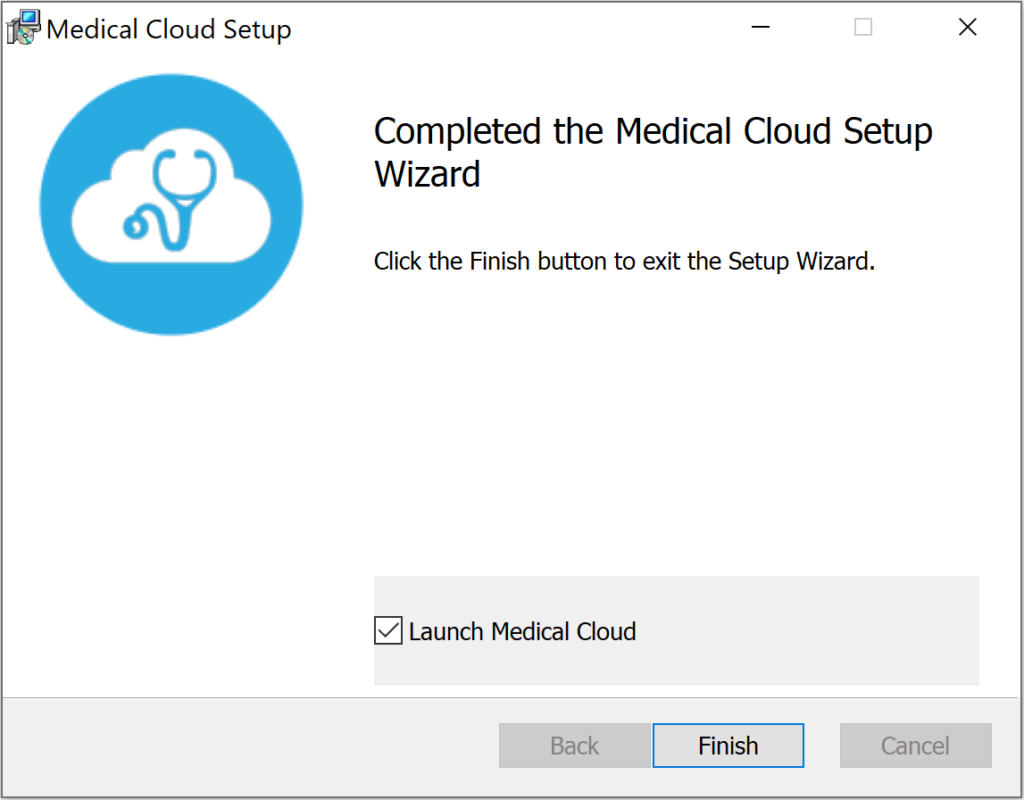
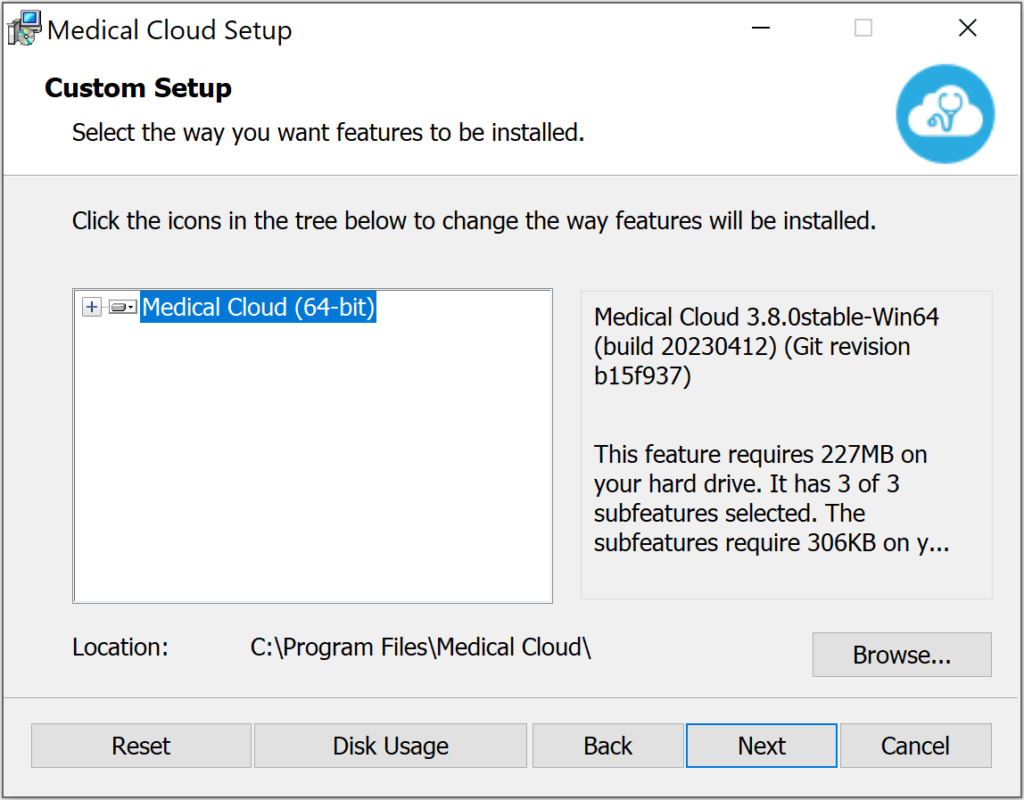
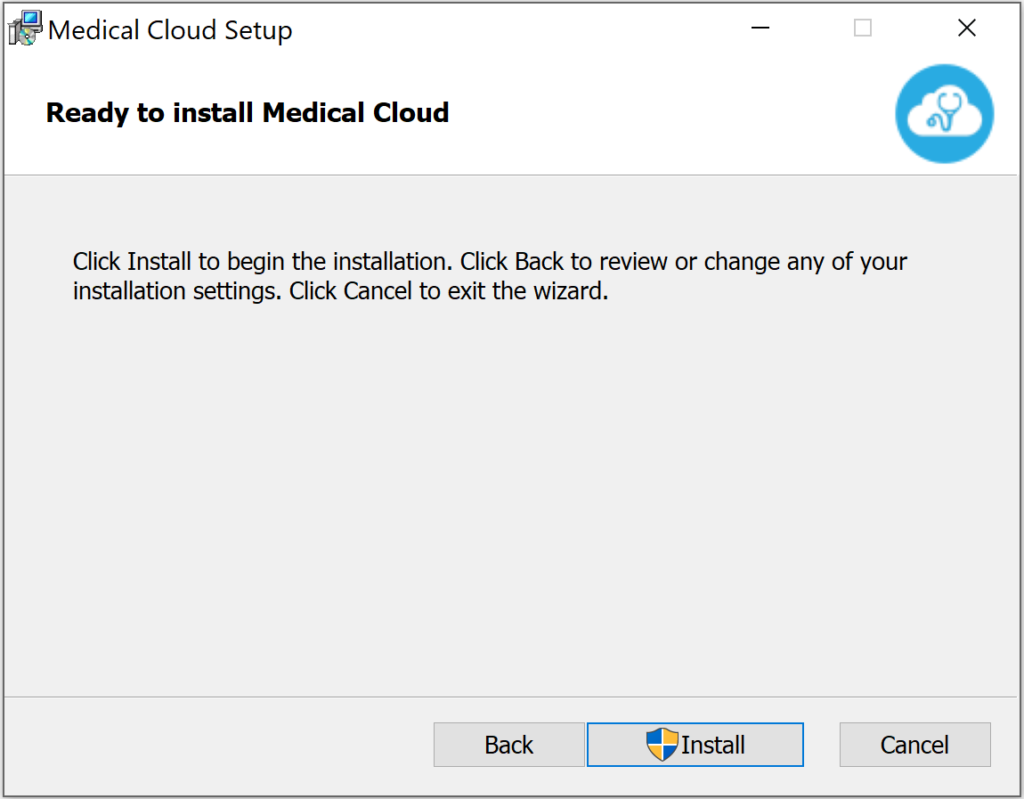
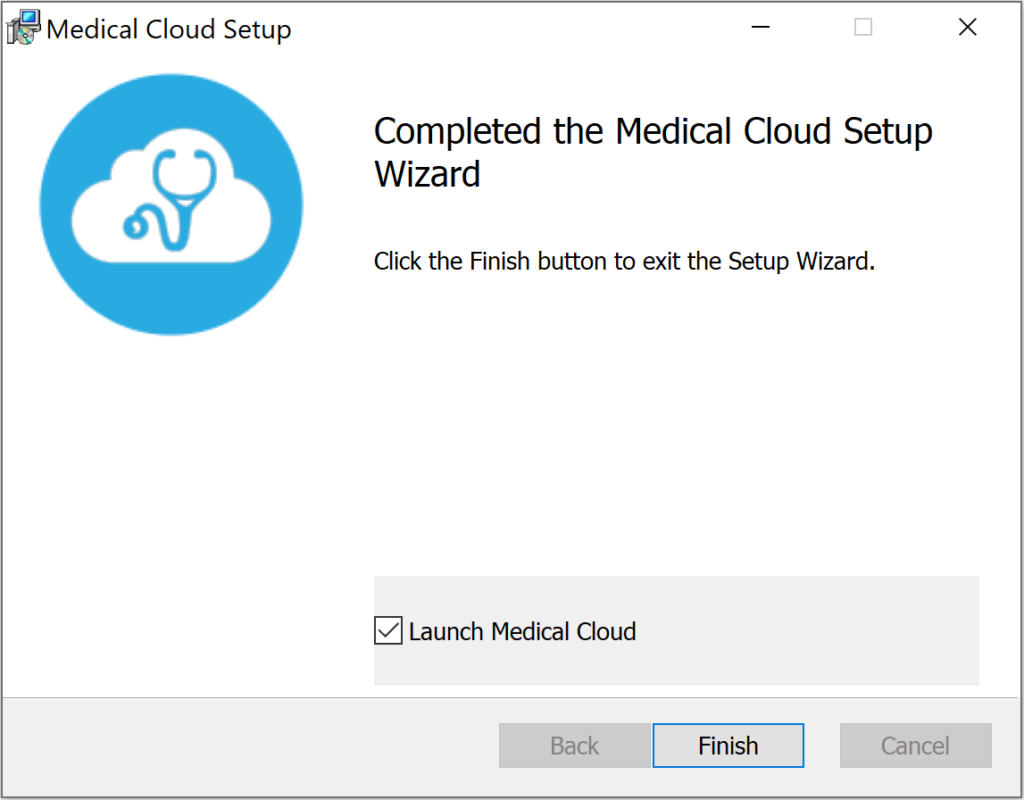
A l’issue de l’installation, le logiciel vous proposera de redémarrer votre ordinateur afin de finaliser l’installation via une fenêtre telle que celle ci-dessous.
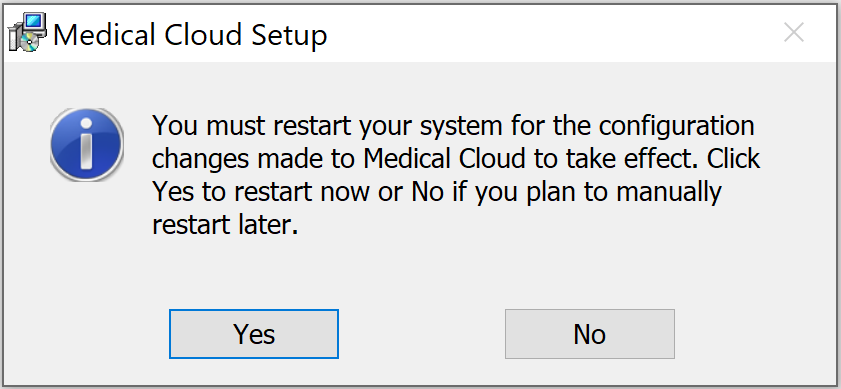
Connexion de votre compte Medical Cloud après redémarrage
Une fois votre ordinateur redémarré, il convient de lancer manuellement le client de synchronisation « Medical Cloud » en effectuant une recherche via le menu Windows.
A noter : une fois votre client installé, vous pourrez alors réaliser votre première connexion.
L’application se veut intuitive. Toutefois, pour toute question ou assistance, vous pouvez nous contacter par email > support@medicalcloud.fr
